Récemment, les raccourcis sont devenus très populaires, surtout depuis la sortie d'iOS 14.Il s'agit d'une application de flux de travail qui permet d'étendre les fonctionnalités et les fonctionnalités personnalisées, de l'attribution d'icônes personnalisées à vos applications préférées, à la modification automatique des fonds d'écran, à l'utilisation d'animations de charge de batterie personnalisées, et bien plus encore.
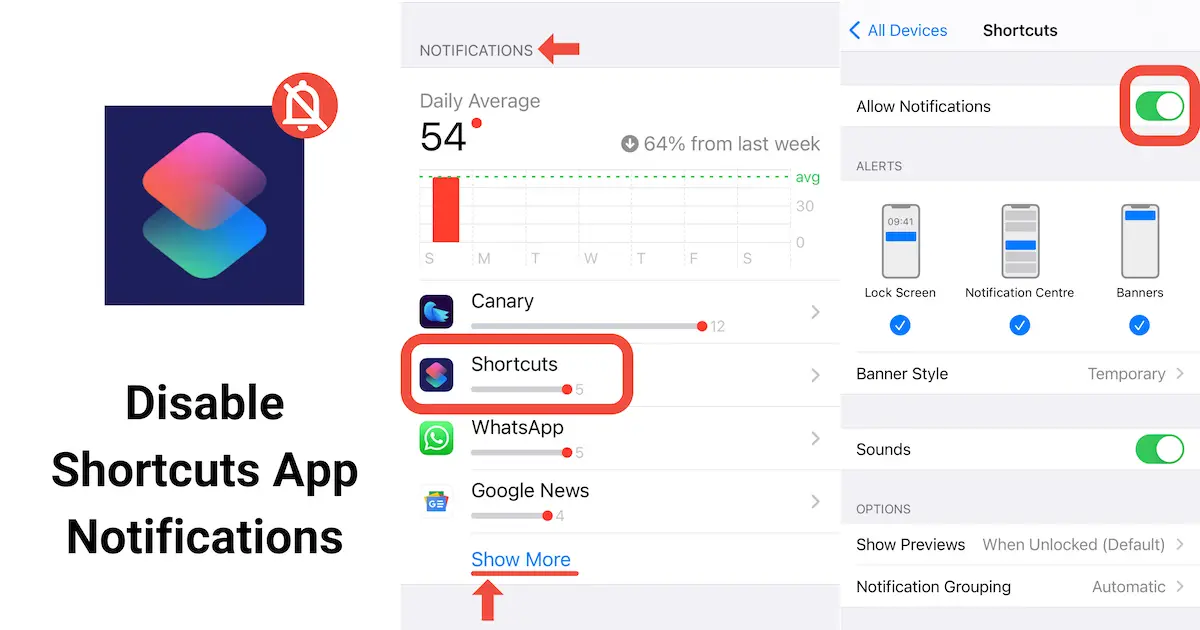
Cependant, par défaut, les raccourcis fournissent généralement une bannière de notification à chaque fois qu'un raccourci ou une automatisation est déclenchée.Il peut être ennuyeux pour les utilisateurs d'apparaître de temps en temps lorsqu'ils les voient.La plupart des utilisateurs préfèrent généralement exécuter n'importe quelle automatisation en silence sans les y inviter.
Le plus décevant est que, contrairement à la plupart des autres applications sur iOS, il n'y a pas de moyen simple de désactiver les notifications d'applications de raccourci.Si vous allez dans Paramètres >> Notifications sur votre iPhone ou iPad, vous ne trouverez pas de raccourci dans les applications répertoriées dans la section "Style de notification", où vous pouvez désactiver le commutateur de notification pour une application spécifique.
Cependant, si vous savez où chercher, vous pouvez toujours désactiver les notifications d'applications de raccourci.Dans cet article, nous allons vous aider à le comprendre.
Remarque:Certains raccourcis et automatisations affichent des aperçus (ou alertes) au fur et à mesure de leur exécution.La désactivation des notifications de raccourci ne désactive pas ces aperçus.Ces alertes sont non persistantes et ne seront pas affichées dans le centre de notification.
Désactiver ou gérer les notifications d'applications de raccourci
Vous devez accéder à l'écran de gestion des notifications (relativement) masqué de l'application de raccourci pour fermer ou modifier les paramètres de notification de l'application de raccourci.
Remarque:Vous devez activer Screen Time sur votre appareil pour que cela fonctionne.
Pour désactiver ou gérer les notifications d'applications de raccourci :
- Aller àParamètres>>Durée de l'écran.
- Cliquer surVoir tous les événementsEt sélectionnez週Onglet Afficher.
- Faites défiler jusqu'à la section "Notifications" et sélectionnezRaccourcisapplication.Si vous ne trouvez pas d'application de raccourci dans la liste, cliquez sur une date spécifique dans le graphique des moyennes quotidiennes, puis cliquez sur le raccourci.
- fermeture"Autoriser les notifications"Basculez ou gérez les raccourcis sur cet écran pour appliquer des notifications, telles que des alertes, des styles de bannière, des sons, etc.
Vous savez maintenant comment gérer les notifications d'applications de raccourci sur iPhone et iPad.Si cela vous aide, veuillez partager avec d'autres personnes qui, selon vous, sont également utiles.



![Comment obtenir le mot de passe Google Chrome sur iPhone et iPad [mot de passe à remplissage automatique] Comment obtenir le mot de passe Google Chrome sur iPhone et iPad [mot de passe à remplissage automatique]](https://infoacetech.net/wp-content/uploads/2021/07/5885-How-to-Get-Google-Chrome-Passwords-on-iPhone-iPad-AutoFill-from-any-app-150x150.png)









